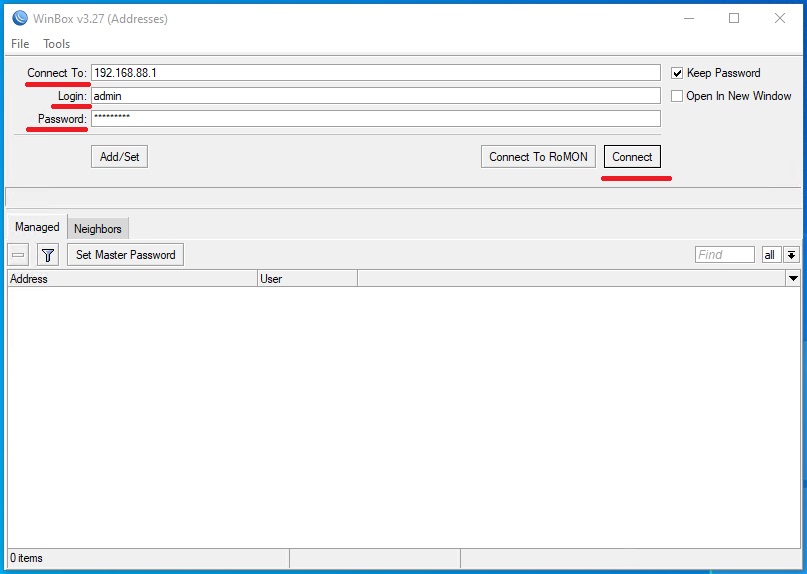Подключение к маршрутизатору (роутеру) MikroTik через WinBox.
Для подключения к маршрутизатору Mikroitik из операционный системы Windows существует очень удобная официальная утилита WinBox. Утилита поддерживается и обновляется компанией Mikrotik. Поэтому рекомендуем скачивать и использовать последнюю версии. Скачать ее можно с официального сайта Mikrotik.
- Где скачать WinBox?
- Как подключиться к MikroTik через WinBox?
- Адресная книга
Где скачать WinBox?
WinBox - это официальная утилита которая разработана компанией Mikrotik. Она предоставляется в двух вариантах: 32 и 64 разрядная версия.
Скачать её можно с официального сайта https://mikrotik.com/download

Как подключиться к MikroTik через WinBox
Важно!
Сразу стоит отметить, что утилита WinBox предназначена для семейства операционных систем Windows. Запустить ее на ОС Linux можно будет только через wine или установив виртуальную машину с ОС Windows.
У WinBox есть замечательная возможность подключиться к маршрутизатору по:
- ip-адресу;
- mac-адресу.
подключение по mac-адерсу очень удобно когда вы не знаете подсеть mikrotika или когда неверно настроили ip-адрес.
Давайте более детально рассмотрим оба варианта.
Подключение по IP-адресу
После запуска Winbox открывается окно, в котором нужно указать реквизиты для подключения: ip-адрес, логин и пароль.
ip-адрес указывается в поле Connect To.
Для примеры, у нас указан ip-адрес по умолчанию 192.168.88.1
Если у маршрутизатора настройки по умолчанию, то пароля нет, поле нужно оставить пустым.